こんにちは。
@OfficeTAKU です。
Windowsを利用していて突然画面が横向きになったり天地逆さまになったりすることがあります。
私は経験したことがありませんが…
「突然画面が回転して、再起動したりしても治らない!」と、お客様からの問い合わせがありました。
原因:おそらく「画面を回転させるショートカットキー」を意識せず実行してしまった
画面を回転させるショートカットキーがあります。
機種によってはこのショートカットキーが有効になっています。
ちなみに、現在私が利用している、Lenovo ThinkPad、Surface Pro 7 ともこのショートカットキーは使えません。
- [Ctrl]+[Alt]+[↑] 横・通常の状態(ディスプレイ上辺が上)
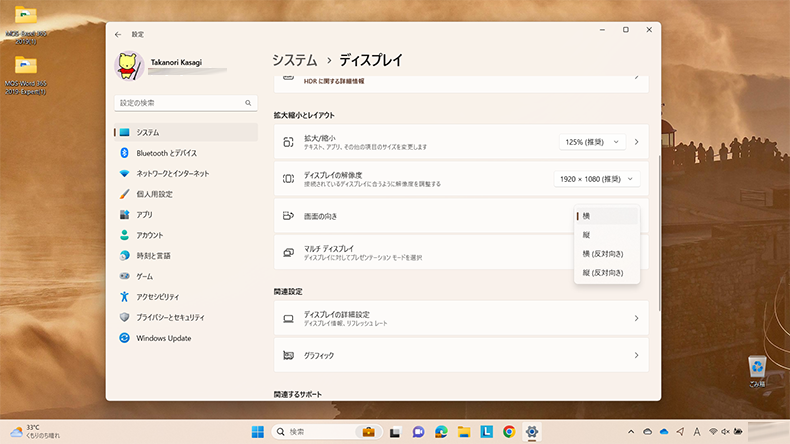
- [Ctrl]+[Alt]+[←] 縦・左向き(ディスプレイ左辺が上)
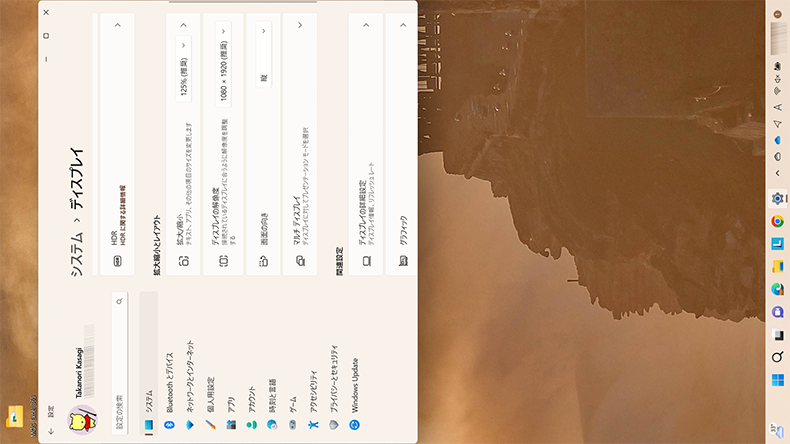
- [Ctrl]+[Alt]+[↓] 横(反対向き)・下向き(ディスプレイ下辺が上)
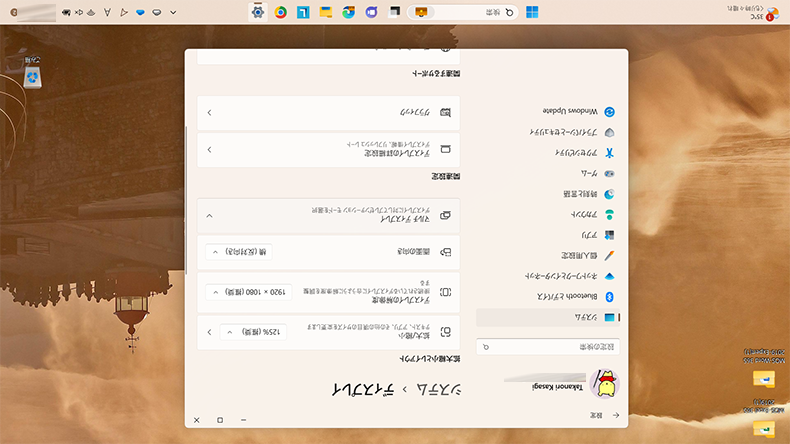
- [Ctrl]+[Alt]+[→] 縦(反対向き)・右向き(ディスプレイ右辺が上)
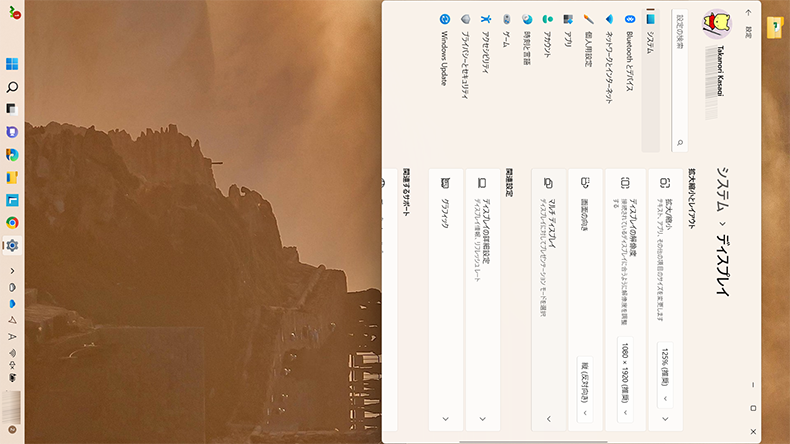
おそらく、意図せず、何かのショートカットキーを実行しようとしたか、このキーの組み合わせを押してしまったことと思います。
[設定]で変更する
[スタート](Windowsボタン)ー[設定]をクリック
[システム]ー[ディスプレイ]をクリック
[拡大縮小とレイアウト]グループー[回転]
ドロップダウンリストから選択(それぞれの状態は上記ショートカットキーの画像を参照)
- 横
- 縦
- 横(反対向き)
- 縦(反対向き)
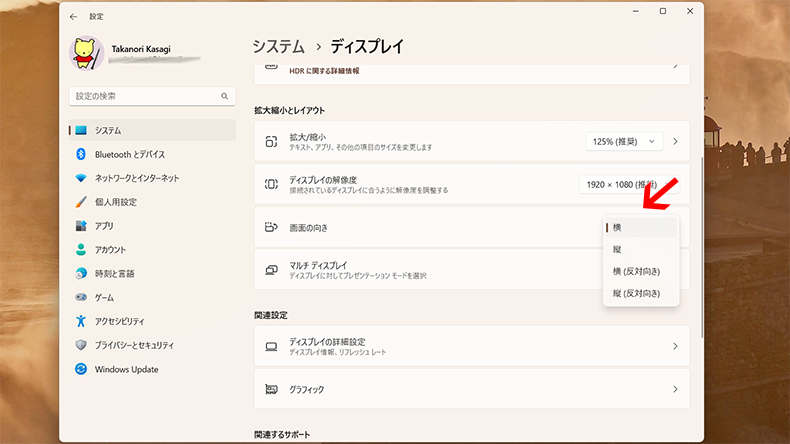
タブレットタイプのPCには[画面ロック]がある
私の利用している Surface Pro 7 などのようなタブレットとしても利用できるPCには[画面ロック]機能があります。
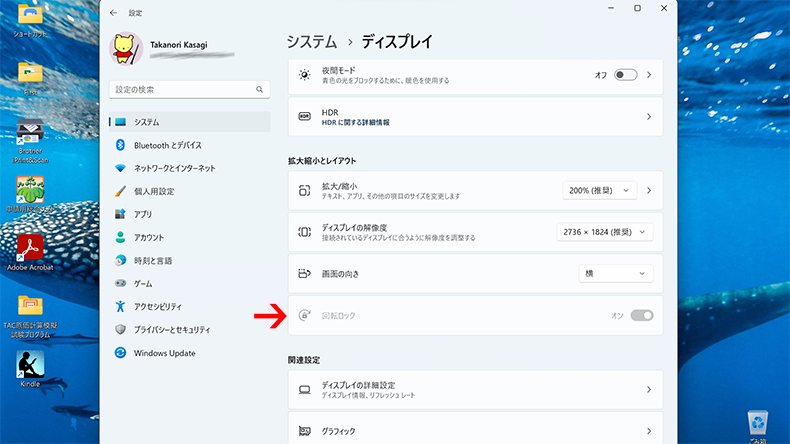
キーボード接続時は[画面ロック]は[オン]・グレーアウトして操作できません
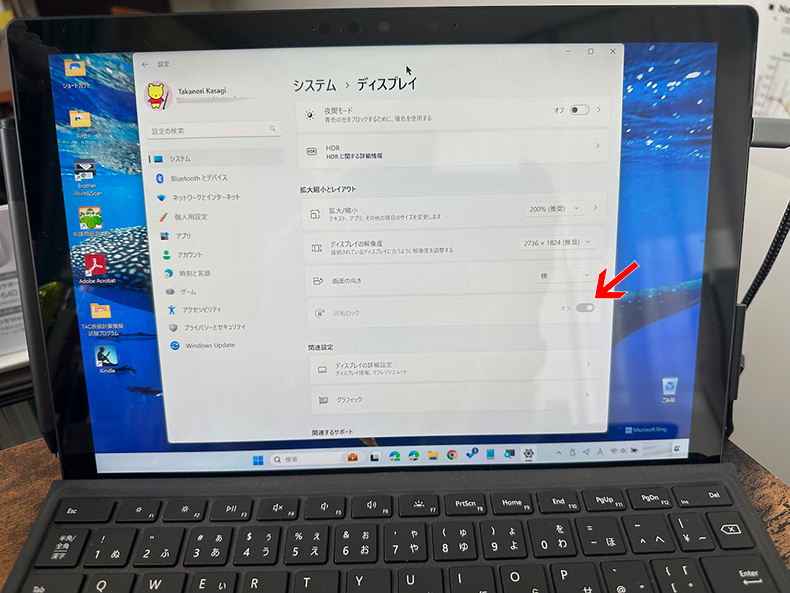
キーボードを接続せずタブレット状態にすると[画面ロック]は[オン]・[オフ]の切り替えができます
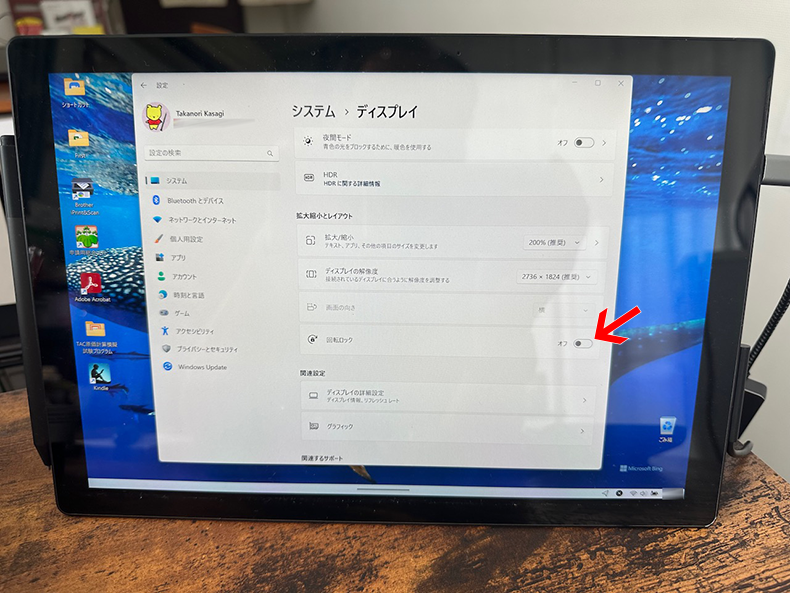
まとめ・何もしていないけど何かはしている
コンピューターにトラブルはつきもの。
コンピューターの機械自体の不具合も多々あります。
しかし、それ以上に自分では意識しない誤操作とも言えるものがあります。
「何もしていないのに!」という方も多いのですが、実は「何かをしたから」ということも多いのです。
ショートカットキーに注意
便利なショートカットキーですが、意識せず押した、あるいはテキストなどがキーボードのキーを押していたりすると、思わぬ結果になることがあります。ご注意ください。

